win10微軟商店打不開顯示:很抱歉!出錯了,但我們做對了的解決辦法
近日,win10微軟商店打不開顯示問題備受關注! php小編百草發現,儘管出錯,但我們已經為您準備了解決方案。在面對這項困擾時,別擔心!透過一些簡單的操作和調整,您可以輕鬆解決win10微軟商店無法開啟的問題,讓您繼續愉快地使用電腦,快來看看我們為您整理的解決方案吧!
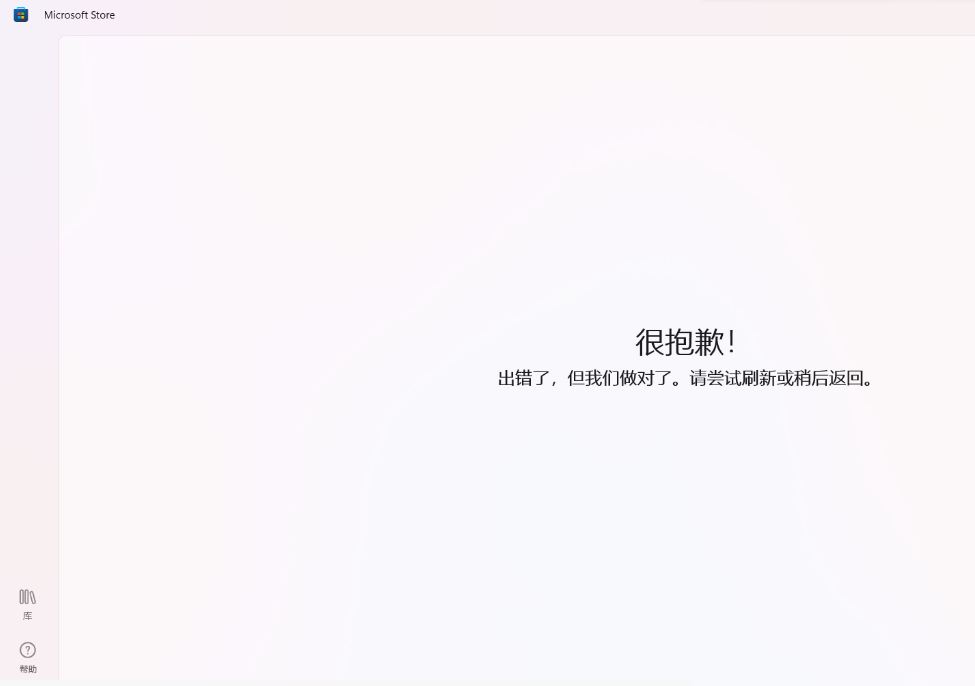
方法一:
可以按下Win R → 輸入cmd 然後按住ctrl shift → 點擊確定(彈出UAC 後點擊是)然後彈出cmd視窗(管理員模式)然後複製貼上以下內容:
netsh winsock resetnetsh int ip resetipconfig /releaseipconfig /renewipconfig /flushdnsipconfig /registerdnsinetcpl.cplsecedit /configure /cfg %windir%\inf\defltbase.inf /db defltbase.sdb /verboseRD /S /Q “%WinDir%\System32\GroupPolicyUsers”RD /S /Q “%WinDir%\System32\GroupPolicy”gpupdate /forceSC config wuauserv start= autoSC config bits start= autoSC config cryptsvc start= autoSC config trustedinstaller start= autoSC config wuauserv type=sharenet stop wuauservnet stop cryptSvcnet stop bitsnet stop msiserverren C:\Windows\SoftwareDistribution SoftwareDistribution.oldnet start wuauservnet start cryptSvcnet start bitsnet start msiserverUSOClient StartInteractiveScan
回車後彈出進階→ 還原進階設定→ 應用程式→ 然後再看看。
方法二:
設定>>應用程式>>應用程式和功能>>找到應用程式商店>>進階選項>>重設。
方法三:
可以嘗試清理應用程式商店的緩存,看看是否可以恢復正常:
按“Win+R”键,在运行窗口中,键入 WSReset.exe并点击“ 运行 ”。
如果問題依舊,建議您嘗試以下方案重新部署您的應用程式商店:
在打开的“管理员:Windows Powershell”窗口中输入以下命令:get-appxpackage *store* | remove-Appxpackage
方法四:
再次安裝應用程式商店
add-appxpackage -register "C:\Program Files\WindowsApps\*Store*\AppxManifest.xml" -disabledevelopmentmode
方法五:
如果無法解決那就是系統方面的問題了。你需要重裝系統來解決此問題。
該系統採用微軟最新Windows10 22H2 專業版離線製作,除了可以享有最新系統補丁帶來的功能與問題修復外,該系統在打造更流暢、更快速的操作界面的同時,優化了系統的穩定性,減少常見系統問題的出現,同時也提升使用者使用流暢度。
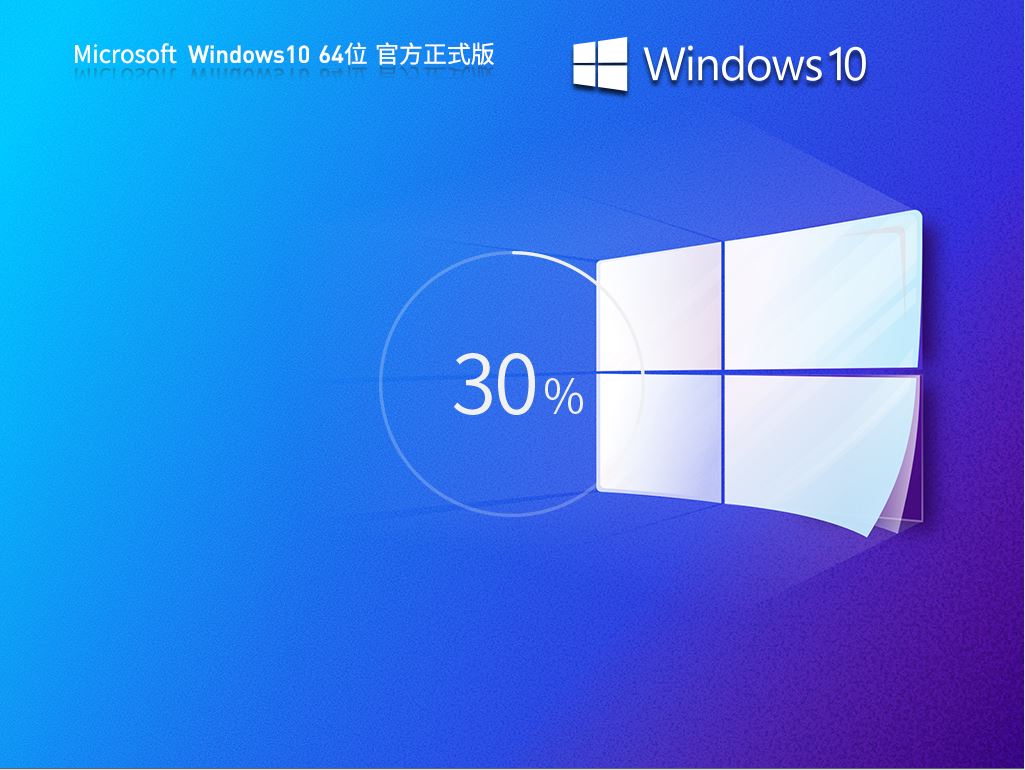
以上是win10微軟商店打不開顯示:很抱歉!出錯了,但我們做對了的解決辦法的詳細內容。更多資訊請關注PHP中文網其他相關文章!

熱AI工具

Undresser.AI Undress
人工智慧驅動的應用程序,用於創建逼真的裸體照片

AI Clothes Remover
用於從照片中去除衣服的線上人工智慧工具。

Undress AI Tool
免費脫衣圖片

Clothoff.io
AI脫衣器

AI Hentai Generator
免費產生 AI 無盡。

熱門文章

熱工具

記事本++7.3.1
好用且免費的程式碼編輯器

SublimeText3漢化版
中文版,非常好用

禪工作室 13.0.1
強大的PHP整合開發環境

Dreamweaver CS6
視覺化網頁開發工具

SublimeText3 Mac版
神級程式碼編輯軟體(SublimeText3)

熱門話題
 redis集群模式怎麼搭建
Apr 10, 2025 pm 10:15 PM
redis集群模式怎麼搭建
Apr 10, 2025 pm 10:15 PM
Redis集群模式通過分片將Redis實例部署到多個服務器,提高可擴展性和可用性。搭建步驟如下:創建奇數個Redis實例,端口不同;創建3個sentinel實例,監控Redis實例並進行故障轉移;配置sentinel配置文件,添加監控Redis實例信息和故障轉移設置;配置Redis實例配置文件,啟用集群模式並指定集群信息文件路徑;創建nodes.conf文件,包含各Redis實例的信息;啟動集群,執行create命令創建集群並指定副本數量;登錄集群執行CLUSTER INFO命令驗證集群狀態;使
 redis數據怎麼清空
Apr 10, 2025 pm 10:06 PM
redis數據怎麼清空
Apr 10, 2025 pm 10:06 PM
如何清空 Redis 數據:使用 FLUSHALL 命令清除所有鍵值。使用 FLUSHDB 命令清除當前選定數據庫的鍵值。使用 SELECT 切換數據庫,再使用 FLUSHDB 清除多個數據庫。使用 DEL 命令刪除特定鍵。使用 redis-cli 工具清空數據。
 redis指令怎麼用
Apr 10, 2025 pm 08:45 PM
redis指令怎麼用
Apr 10, 2025 pm 08:45 PM
使用 Redis 指令需要以下步驟:打開 Redis 客戶端。輸入指令(動詞 鍵 值)。提供所需參數(因指令而異)。按 Enter 執行指令。 Redis 返迴響應,指示操作結果(通常為 OK 或 -ERR)。
 redis怎麼使用單線程
Apr 10, 2025 pm 07:12 PM
redis怎麼使用單線程
Apr 10, 2025 pm 07:12 PM
Redis 使用單線程架構,以提供高性能、簡單性和一致性。它利用 I/O 多路復用、事件循環、非阻塞 I/O 和共享內存來提高並發性,但同時存在並發性受限、單點故障和不適合寫密集型工作負載的局限性。
 redis怎麼讀源碼
Apr 10, 2025 pm 08:27 PM
redis怎麼讀源碼
Apr 10, 2025 pm 08:27 PM
理解 Redis 源碼的最佳方法是逐步進行:熟悉 Redis 基礎知識。選擇一個特定的模塊或功能作為起點。從模塊或功能的入口點開始,逐行查看代碼。通過函數調用鏈查看代碼。熟悉 Redis 使用的底層數據結構。識別 Redis 使用的算法。
 redis怎麼讀取隊列
Apr 10, 2025 pm 10:12 PM
redis怎麼讀取隊列
Apr 10, 2025 pm 10:12 PM
要從 Redis 讀取隊列,需要獲取隊列名稱、使用 LPOP 命令讀取元素,並處理空隊列。具體步驟如下:獲取隊列名稱:以 "queue:" 前綴命名,如 "queue:my-queue"。使用 LPOP 命令:從隊列頭部彈出元素並返回其值,如 LPOP queue:my-queue。處理空隊列:如果隊列為空,LPOP 返回 nil,可先檢查隊列是否存在再讀取元素。
 redis底層怎麼實現
Apr 10, 2025 pm 07:21 PM
redis底層怎麼實現
Apr 10, 2025 pm 07:21 PM
Redis 使用哈希表存儲數據,支持字符串、列表、哈希表、集合和有序集合等數據結構。 Redis 通過快照 (RDB) 和追加只寫 (AOF) 機制持久化數據。 Redis 使用主從復制來提高數據可用性。 Redis 使用單線程事件循環處理連接和命令,保證數據原子性和一致性。 Redis 為鍵設置過期時間,並使用 lazy 刪除機制刪除過期鍵。
 redis怎麼使用鎖
Apr 10, 2025 pm 08:39 PM
redis怎麼使用鎖
Apr 10, 2025 pm 08:39 PM
使用Redis進行鎖操作需要通過SETNX命令獲取鎖,然後使用EXPIRE命令設置過期時間。具體步驟為:(1) 使用SETNX命令嘗試設置一個鍵值對;(2) 使用EXPIRE命令為鎖設置過期時間;(3) 當不再需要鎖時,使用DEL命令刪除該鎖。






